Akui, kami semua menonton video di YouTube yang kami tidak mahu orang lain tahu. Sama ada keluarga atau rakan sekerja anda; kami suka merahsiakannya. Untuk menyokong privasi anda, YouTube membolehkan anda menyembunyikan atau menghapus aktiviti tersebut dari sejarahnya. Namun, menyembunyikan atau menghapusnya masuk akal ketika anak atau orang yang anda sayangi terbiasa menggunakan iPhone anda, atau akaun Google anda diselaraskan dengan beberapa peranti. Untuk membantu anda, kami telah menyediakan panduan ini mengenai cara membersihkan sejarah carian dan tontonan YouTube di iPhone dan iPad.
- Cara Menghapus Sejarah Carian Individu YouTube di iPhone dan iPad
- Cara Menghapus Sejarah Tontonan Individu YouTube di iPhone dan iPad
- Cara Menghapus Sejarah Carian dan Tontonan YouTube di iPhone dan iPad
- Padamkan Sejarah YouTube anda secara automatik di iPhone dan iPad
Cara Menghapus Sejarah Carian Individu YouTube di iPhone dan iPad
- Buka aplikasi YouTube pada peranti anda.
- Ketik ikon Cari .
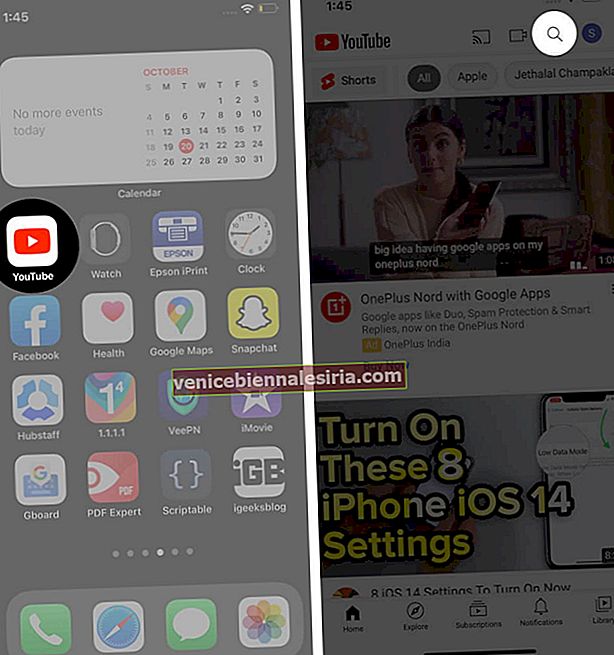
- Luncurkan ke kiri pada hasil carian untuk menghapusnya.
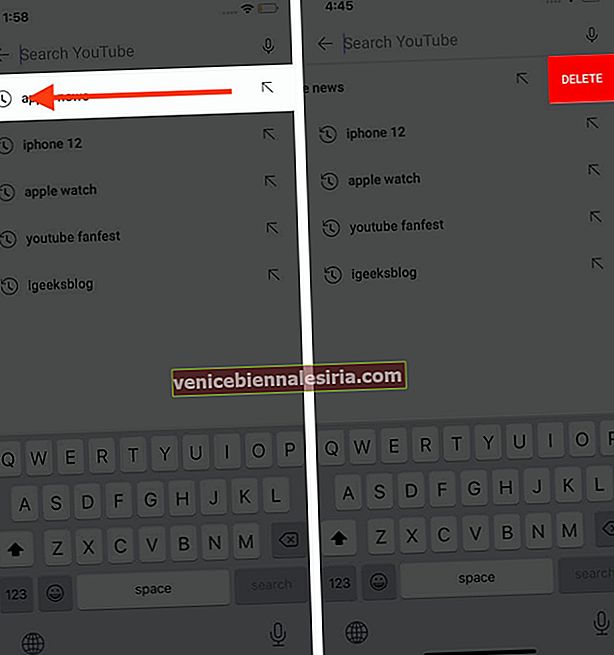
Begitu juga, anda boleh menghapus banyak hasil carian dari sejarah anda.
Cara Menghapus Sejarah Tontonan YouTube Individu di iPhone dan iPad
- Buka aplikasi YouTube .
- Ketik Perpustakaan di sudut kanan bawah.
- Ketik ikon Lagi di bawah video.
- Tekan Alih Keluar dari Sejarah Tontonan.
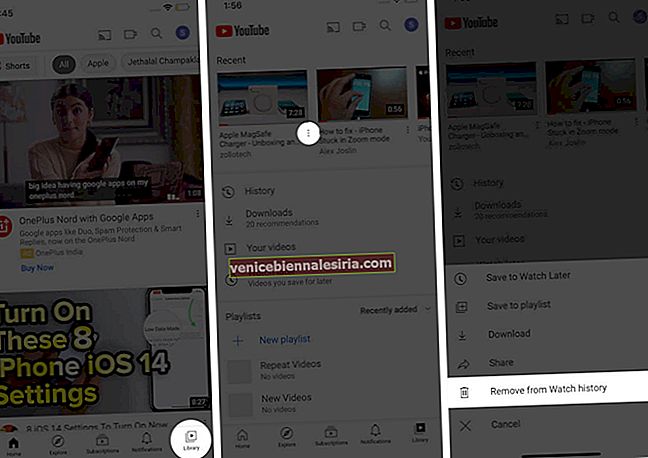
Video akan dikeluarkan dari senarai kandungan yang anda tonton. Anda boleh mengikuti langkah yang sama untuk menghapus banyak video yang tidak diingini dari sejarah anda.
Cara Menghapus Sejarah Carian dan Tontonan YouTube di iPhone dan iPad
- Lancarkan aplikasi YouTube .
- Ketik ikon profil di sudut kanan atas.
- Pergi ke Tetapan.

- Tatal ke bawah dan ketik Hapus Sejarah Tontonan dan Hapus Sejarah Carian , masing-masing.
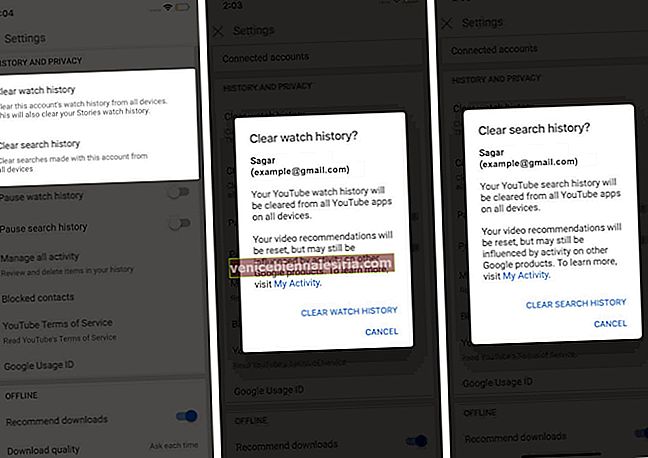
Cara Menjeda Sejarah Carian dan Tontonan di YouTube
Menjeda sejarah tidak akan menghapus kandungan sebelumnya yang telah anda tonton. Anda masih dapat melihat atau menghapusnya pada bila-bila masa.
- Buka aplikasi YouTube di iPhone.
- Ketuk ikon profil dan pilih Tetapan .

- Hidupkan togol untuk Jeda Sejarah Tontonan dan Jeda Sejarah Carian.
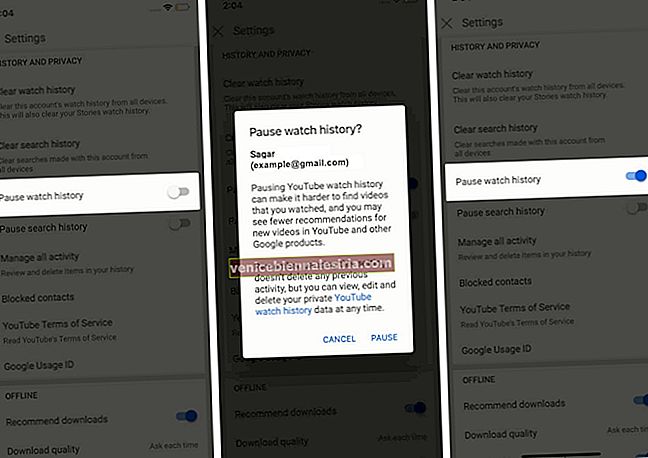
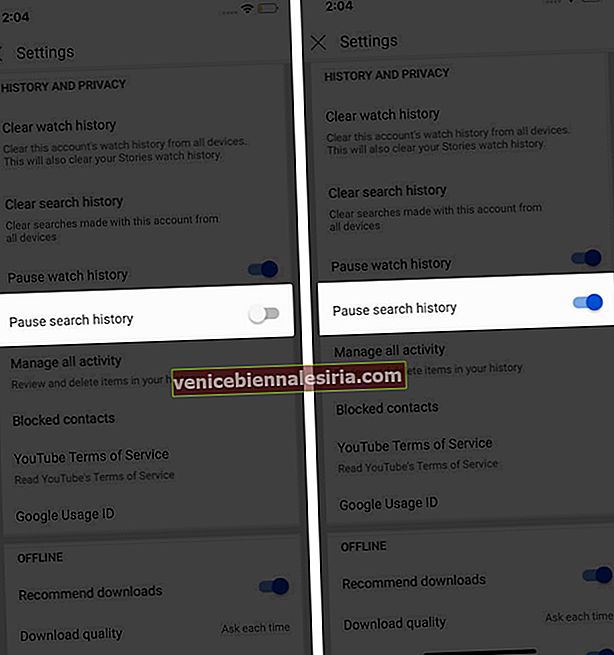
YouTube tidak akan menyimpan rekod kandungan yang anda cari dan tonton dalam sejarah profil anda. Kemudian jika anda mahu YouTube menunjukkan sejarah anda, matikan saja togolnya, dan ia akan mula mencatatnya.
Padamkan Sejarah YouTube anda secara automatik di iPhone dan iPad
- Lancarkan aplikasi YouTube .
- Ketik ikon nama pengguna.
- Pilih Tetapan.

- Tatal ke bawah dan ketik Urus semua aktiviti .
- Anda akan diarahkan ke halaman Sejarah YouTube di bawah tetapan Akaun Google.
- Sekarang, ketik Padam automatik.
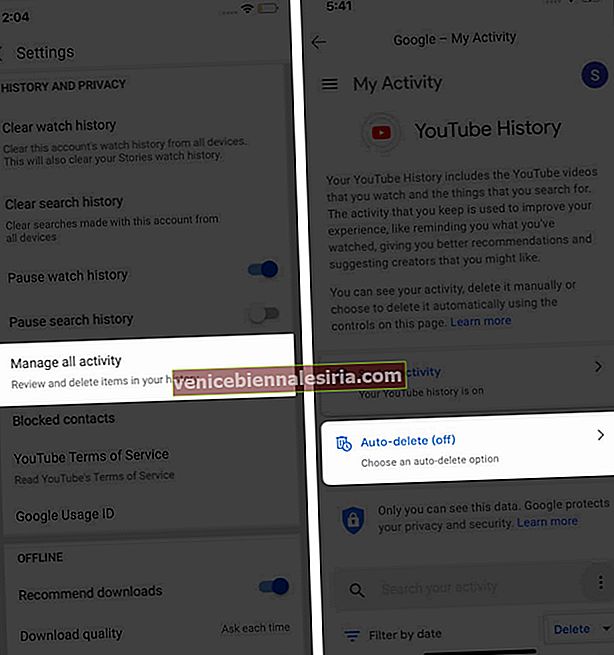
- Pilih dari aktiviti hapus secara automatik lebih tua dari 3 bulan, 18 bulan, dan 36 bulan dan ketik Seterusnya.
- Pada skrin seterusnya, tekan Confirm dan kemudian ketuk OK.
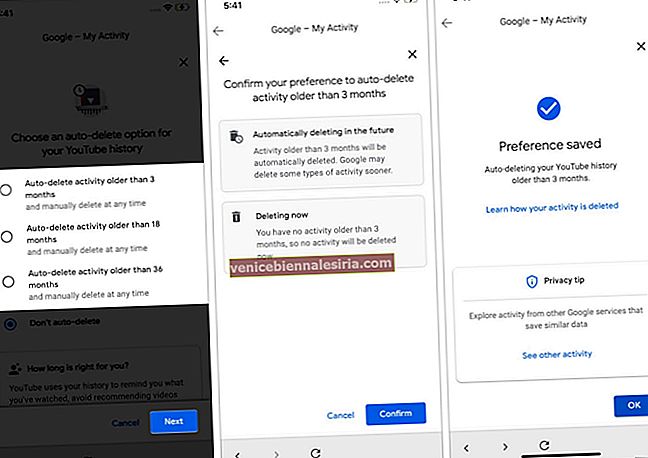
YouTube akan menghapus sejarah anda secara automatik sesuai waktu yang anda pilih.
Melog masuk
Oleh kerana semua orang ingin menjaga privasi sepenuhnya dari jenis kandungan yang mereka tonton, mengekalkan sejarah profil YouTube anda dapat sangat membantu. Sekiranya anda diminta memberi maklum balas mengenai ciri ini, apa yang akan anda lakukan? Beritahu kami di bahagian komen di bawah! Juga, ketahui cara menggunakan mod terhad di YouTube.
Baca Seterusnya:
- Cara Memuat Naik Video ke YouTube Dari iPhone atau iPad
- Tukar Kelajuan Main balik di YouTube
- Cara Gelung Video YouTube di iPhone
- iOS 14: Cara Menonton Video YouTube 4K di iPhone, iPad dan Apple TV
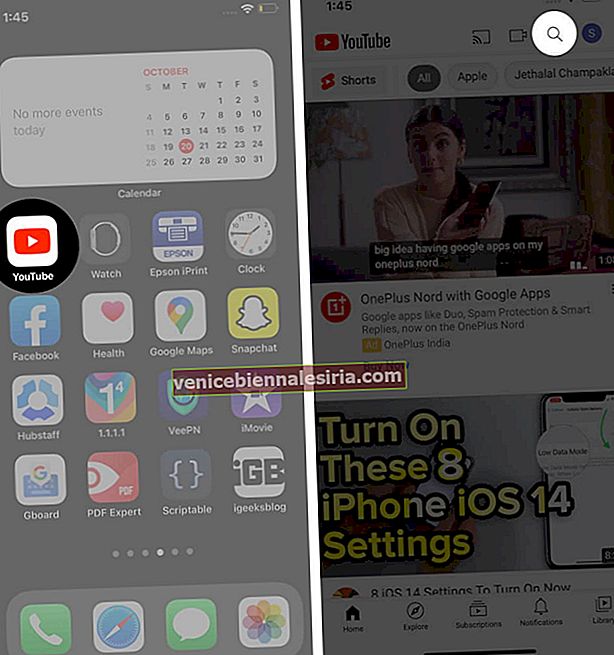
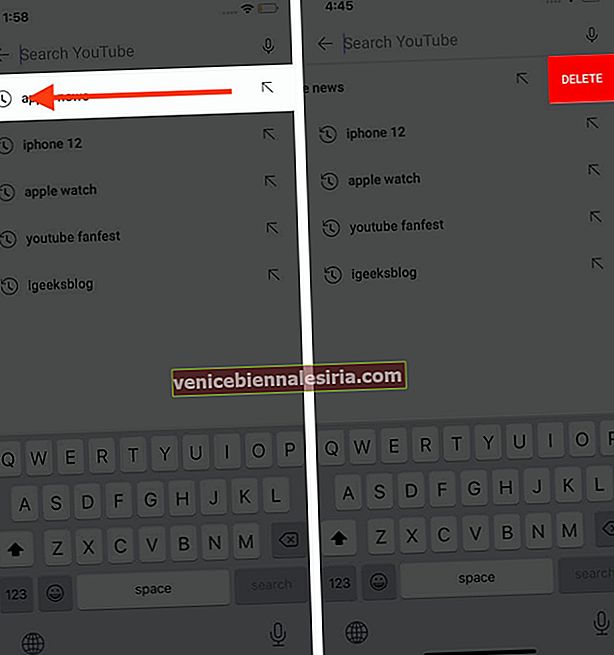
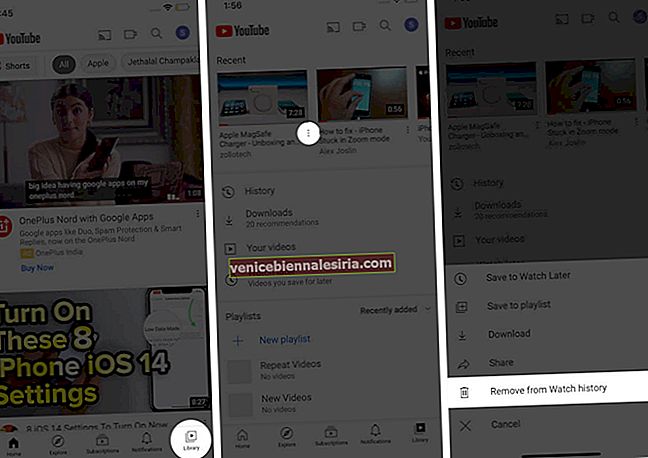

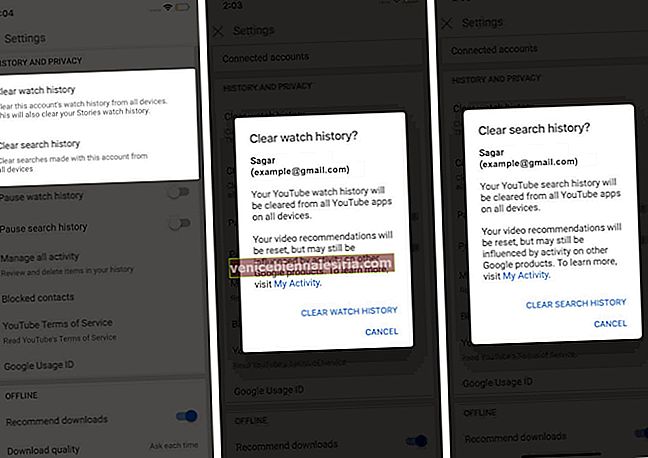
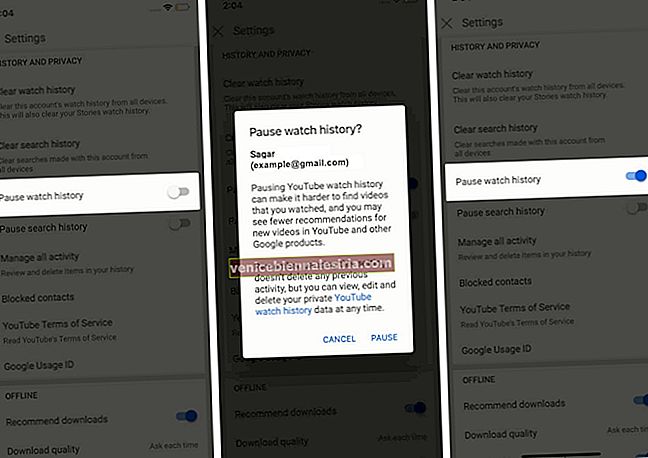
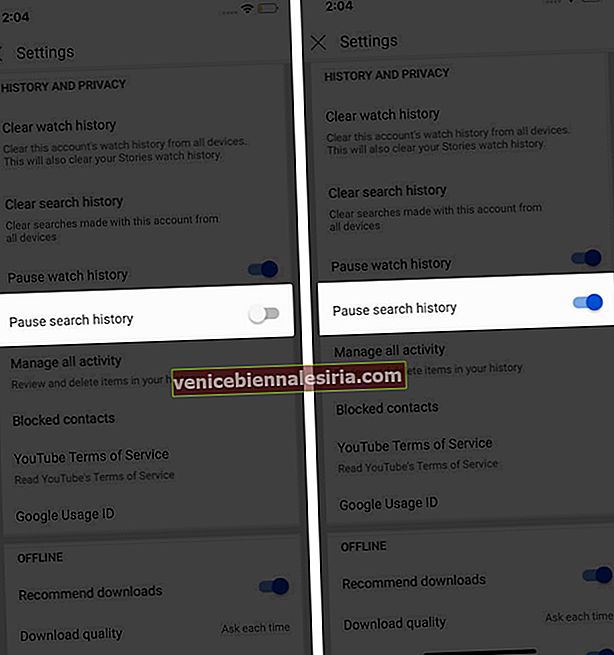
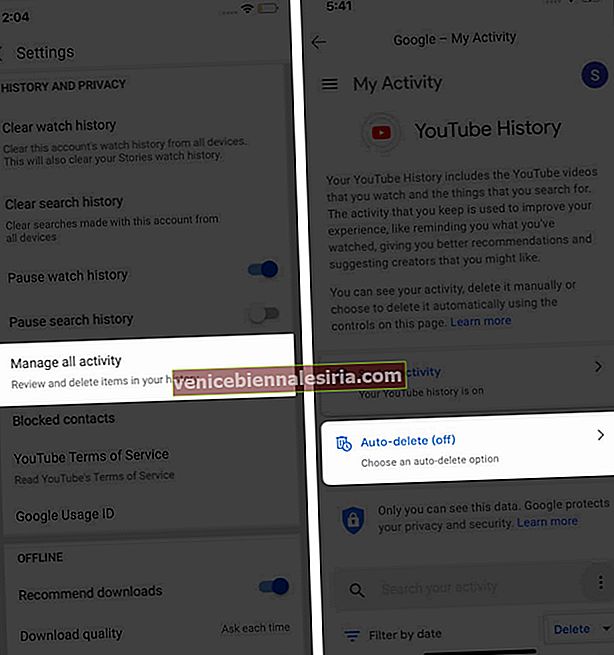
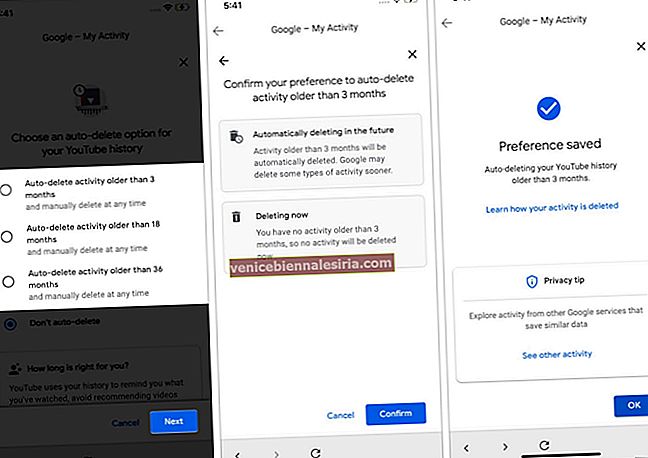

![Pasang Skrin Baru di Mac OS X [Cara]](https://pic.venicebiennalesiria.com/wp-content/uploads/blog/2774/HSGOOLGDE3pic.jpg)







